Πώς να αλλάξετε το χρώμα των υπότιτλων στο Amazon Prime Video σε επιτραπέζιους υπολογιστές και κινητά
Miscellanea / / April 22, 2022
Οι υπότιτλοι βοηθούν όταν παρακολουθείτε εύκολα ξενόγλωσσο περιεχόμενο. Το Amazon Prime Video παρέχει υπότιτλους και σας επιτρέπει δημιουργήστε ξεχωριστά προφίλ για μια πιο εξατομικευμένη εμπειρία θέασης. Το καλύτερο μέρος είναι ότι το Prime Video σάς επιτρέπει να προσαρμόσετε την εμφάνιση και την αίσθηση των υπότιτλων ώστε να ταιριάζουν στις ανάγκες προβολής σας.

Πηγαίνει ένα βήμα μπροστά και σας επιτρέπει ακόμη και να αλλάξετε το χρώμα των υπότιτλων. Δείτε πώς μπορείτε να αλλάξετε το χρώμα των υπότιτλων στο Amazon Prime Video σε επιτραπέζιους υπολογιστές και κινητά.
Αλλαγή χρώματος υπότιτλων στην επιφάνεια εργασίας
Το Amazon Prime Video είναι διαθέσιμο μέσω μιας αποκλειστικής εφαρμογής σε πλατφόρμες Windows και macOS. Αν μεταδίδετε περιεχόμενο από το Prime Video σε πρόγραμμα περιήγησης, είναι καλή ιδέα να δώσετε μια ευκαιρία στις αποκλειστικές εφαρμογές.
Αποκτήστε το Amazon Prime Video για Windows
Αποκτήστε τα βίντεο Amazon Prime για macOS
Βήμα 1: Ανοίξτε την αρχική σελίδα του Amazon Prime Video και συνδεθείτε στον λογαριασμό σας.
Βήμα 2: Κάντε κλικ στο όνομα του προφίλ σας στην επάνω δεξιά γωνία της αρχικής σελίδας.
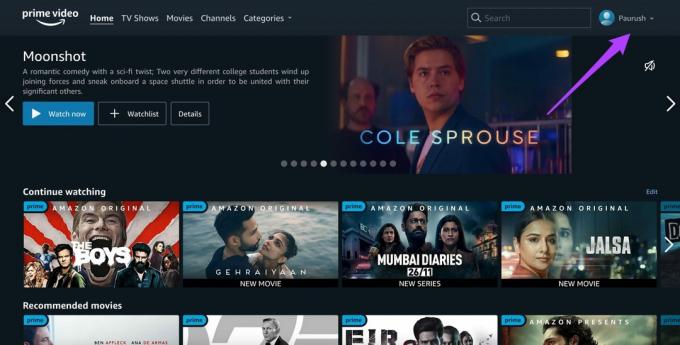
Βήμα 3: Κάντε κλικ στην επιλογή Λογαριασμοί & Ρυθμίσεις από το αναπτυσσόμενο μενού.

Βήμα 4: Ίσως χρειαστεί να συνδεθείτε ξανά στον λογαριασμό σας στο Amazon.
Βήμα 5: Μόλις ανοίξει το μενού Λογαριασμοί & Ρυθμίσεις, κάντε κλικ στο Υπότιτλοι.
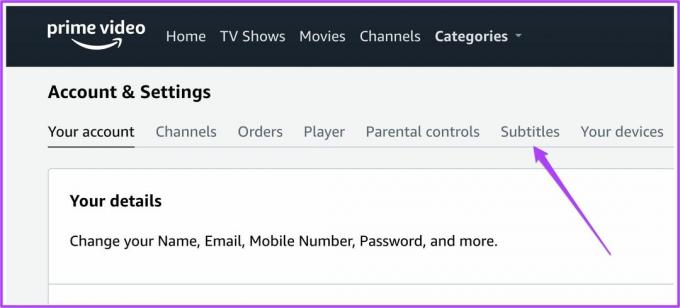
Βήμα 6: Το μενού Υπότιτλοι θα εμφανίσει διαφορετικές προεπιλογές υποτίτλων.
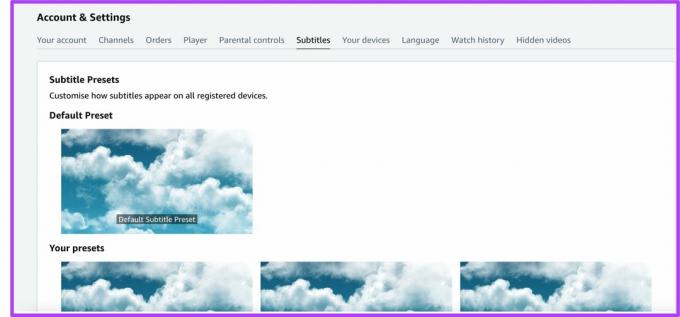
Βήμα 7: Κάντε κύλιση προς τα κάτω για να δείτε τις προεπιλογές σας.
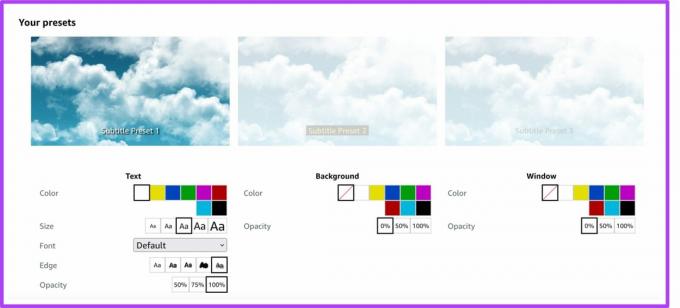
Θα δείτε 3 διαφορετικές προεπιλογές.
Βήμα 8: Επιλέξτε την προεπιλογή υποτίτλων που θέλετε να επεξεργαστείτε και κάντε κλικ στο κουμπί Επεξεργασία κάτω δεξιά σε αυτήν την προκαθορισμένη εικόνα.
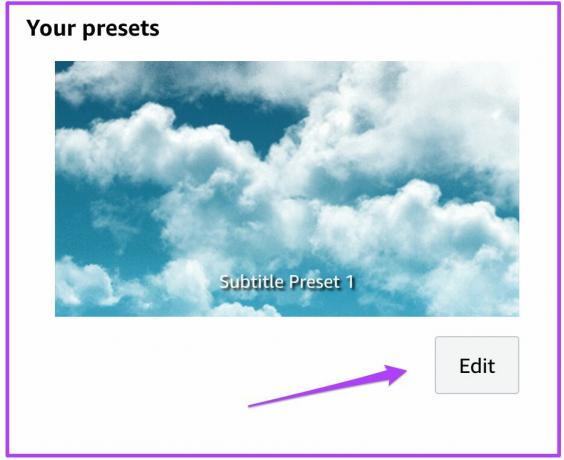
Βήμα 9: Θα δείτε μια λίστα επιλογών ανάλογα με την προεπιλογή υποτίτλων που επιλέγετε να επεξεργαστείτε.
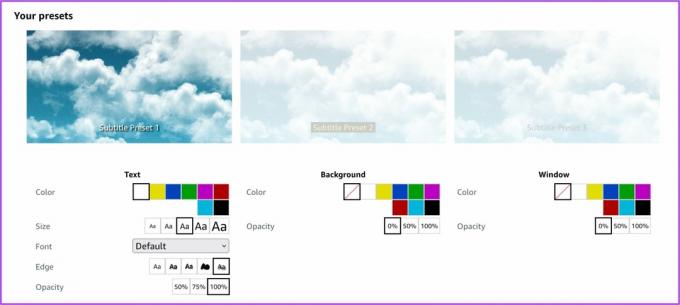
Βήμα 10: Αφού επιλέξετε ένα χρώμα, κάντε κύλιση προς τα κάτω και κάντε κλικ στο κουμπί Αποθήκευση.
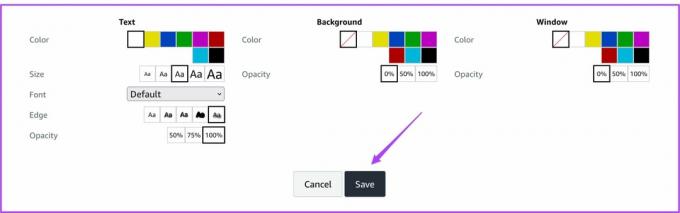
Μετά από αυτό, οι υπότιτλοι θα εμφανιστούν στο χρώμα που επιλέξατε.
Αλλαγή χρώματος υποτίτλων σε iPhone ή iPad
Για iPhone και iPad, δεν υπάρχουν ρυθμίσεις υποτίτλων στην εφαρμογή Amazon Prime Video. Ευτυχώς, οι πιο πρόσφατες εκδόσεις iOS και iPadOS σάς επιτρέπουν να προσαρμόσετε τους υπότιτλους για οποιαδήποτε εφαρμογή ροής. Επομένως, αυτές οι αλλαγές θα εμφανίζονται ακόμη και σε άλλες συμβατές εφαρμογές ροής - δοκιμάστε το μόνοι σας, μην παίρνετε απλώς τη λέξη μας στα τυφλά.
Φυσικά, οι ενσωματωμένες επιλογές στο iOS και το iPadOS δεν είναι τόσο εξαντλητικές και συνοδεύονται από μια ποικιλία χρωμάτων που προσφέρει η εφαρμογή Prime Video για επιτραπέζιους υπολογιστές. Ακολουθούν τα βήματα που θα πρέπει να ακολουθήσετε στο iPhone ή το iPad σας.
Βήμα 1: Μεταβείτε στην εφαρμογή Ρυθμίσεις στο iPhone ή το iPad σας.

Βήμα 2: Πατήστε Προσβασιμότητα.
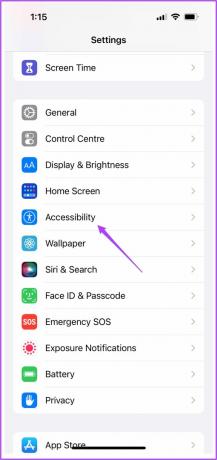
Βήμα 3: Κάντε κύλιση προς τα κάτω και πατήστε Υπότιτλοι.
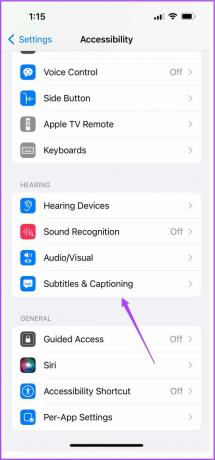
Βήμα 4: Πατήστε Στυλ.

Βήμα 5: Μπορείτε να επιλέξετε από μια λίστα Στυλ για υπότιτλους.
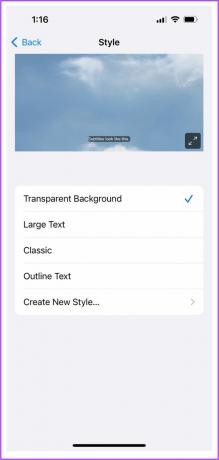
Βήμα 6: Για να δημιουργήσετε έναν νέο προσαρμοσμένο υπότιτλο, πατήστε Δημιουργία νέου στυλ…

Θα δείτε μερικές επιλογές για να δημιουργήσετε έναν προσαρμοσμένο υπότιτλο όπως Κείμενο και φόντο.
Βήμα 7: Για να αλλάξετε το χρώμα των υπότιτλων, πατήστε Επισήμανση κειμένου στο μενού Για προχωρημένους.
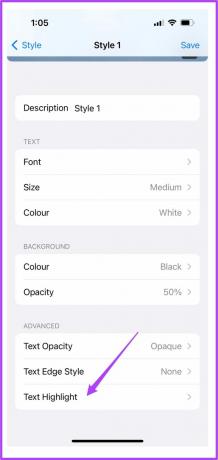
Βήμα 8: Επιλέξτε ένα χρώμα υπότιτλου και πατήστε Στυλ 1 στην επάνω αριστερή γωνία.
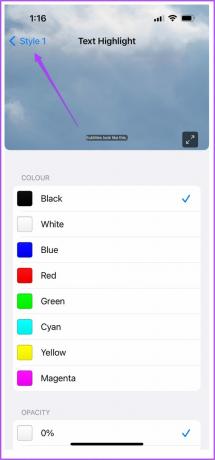
Βήμα 9: Πατήστε στην επιλογή Αποθήκευση στην επάνω δεξιά γωνία της οθόνης.
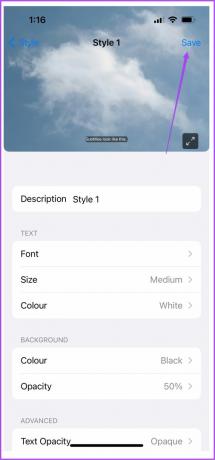
Μπορείτε να δημιουργήσετε πολλά στυλ υπότιτλων ανάλογα με τις προτιμήσεις σας. Αυτή η δυνατότητα είναι επίσης χρήσιμη για τους χρήστες Prime Video και Netflix. Μπορείτε να αλλάξετε την εμφάνιση των υποτίτλων για την εφαρμογή Netflix ακολουθώντας αυτά τα ίδια βήματα.
Αλλαγή χρώματος υποτίτλων στο Android
Στο Android, υπάρχει μια επιλογή για Ζωντανούς υπότιτλους που μεταφράζει την ομιλία σε κείμενο. Ωστόσο, δεν είναι πολύ ακριβές και θα προκαλέσει περισσότερο απόσπαση της προσοχής από το να σας αφήσει να απολαύσετε το περιεχόμενο. Προς το παρόν, θα πρέπει να παραμείνουμε στην επίσημη εφαρμογή Prime Video στο Android για να χρησιμοποιήσουμε τις ενσωματωμένες ρυθμίσεις υποτίτλων και να τις προσαρμόσουμε. Ακολουθήστε αυτά τα βήματα.
Βήμα 1: Ανοίξτε την εφαρμογή Amazon Prime Video στο Android σας.

Βήμα 2: Επιλέξτε οποιονδήποτε τίτλο ταινίας της επιλογής σας και πατήστε Αναπαραγωγή.
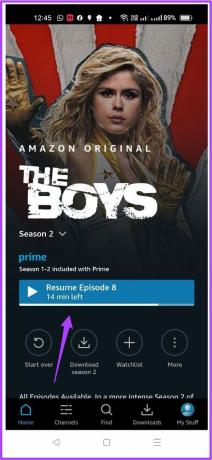
Βήμα 3: Μόλις ξεκινήσει η αναπαραγωγή του τίτλου, σταματήστε την αναπαραγωγή.
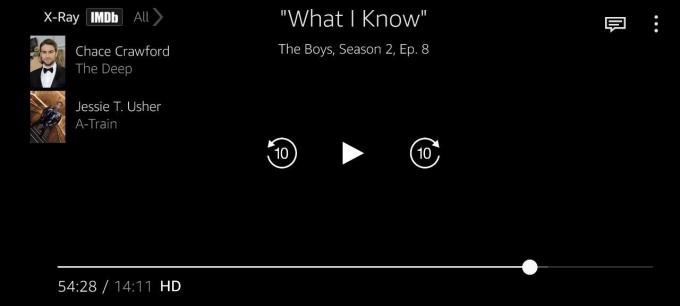
Βήμα 4: Πατήστε στο εικονίδιο υπότιτλων στην επάνω αριστερή γωνία.
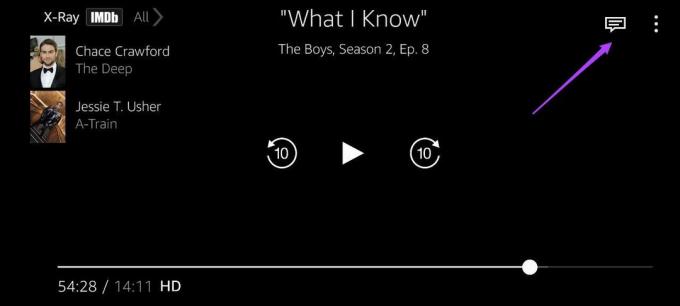
Βήμα 5: Πατήστε στην επιλογή Ρυθμίσεις υπότιτλων.
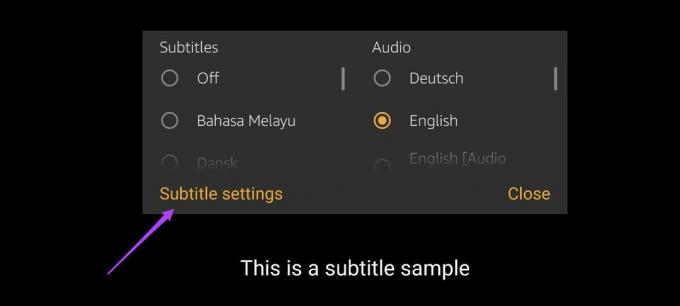
Βήμα 6: Θα δείτε μερικές επιλογές για να αλλάξετε το χρώμα και την εμφάνιση των υπότιτλων.
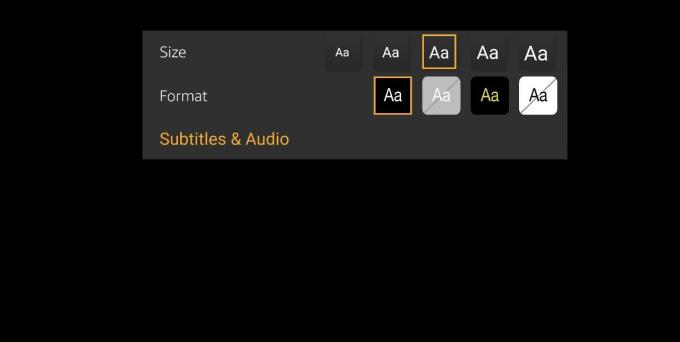
Φυσικά, οι χρωματικές επιλογές είναι πολύ περιορισμένες, αλλά κάτι είναι καλύτερο από το τίποτα.
Βελτιώστε την εμπειρία προβολής σας
Αυτές ήταν οι λύσεις για την αλλαγή του χρώματος των υποτίτλων στο Amazon Prime Video σε επιτραπέζιους υπολογιστές και κινητά. Έχετε λίγο περισσότερες επιλογές σε iOS και iPad από ό, τι στο Android. Είναι ένας εξαιρετικός τρόπος για να διασφαλίσετε ότι δεν θα χάσετε ποτέ τις μεταφράσεις ή το πραγματικό νόημα οποιουδήποτε διαλόγου ενώ παρακολουθείτε ταινίες ή τηλεοπτικές εκπομπές.
Τελευταία ενημέρωση στις 07 Απριλίου 2022
Το παραπάνω άρθρο μπορεί να περιέχει συνδέσμους συνεργατών που βοηθούν στην υποστήριξη της Guiding Tech. Ωστόσο, δεν επηρεάζει τη συντακτική μας ακεραιότητα. Το περιεχόμενο παραμένει αμερόληπτο και αυθεντικό.



